아이폰 사진 화질 높이기 앱 개선 어플 해상도 확인 방법

안녕하세요. it 전문가 신남입니다. 이번 글은 아이폰 사진 화질 높이기 앱 개선 어플 해상도 확인 방법에 대해 준비해 봤습니다.
요즘 갤럭시 및 아이폰 등 사진을 촬영하는 앱들 대다수가 초고해상도를 제공해 줘, 사실 일반적인 이미지 파일에선 크게 사용되진 않고요.
예전부터 떠도는 짤방, 디지털 풍화를 맞이한 그림 등에 적용하기 좋은 기능으로, 깍두기 현상이라고 불리는 픽셀이 뭉개지는 파일에 적용하기 좋은 아이폰 사진 화질 개선 어플을 알려드려 보려 하는데요.
사실, iphone에서만 쓸 수 있는 건 아니고, 컴퓨터 및 pc 노트북에서도 사용이 가능하며, 갤럭시 기종에도 이용이 가능한 방법으로 많은 분들에게 도움이 될 수 있다 생각하거든요.
아이폰 사진 해상도 확인 과 함께 인스타그램 혹은 페이스북 등 sns 서비스에 보다 좋은 디테일 고해상도로 업로드하고 싶으신 분들은 꼭 따라 해보시길 바랄게요.

사진 해상도 확인 방법
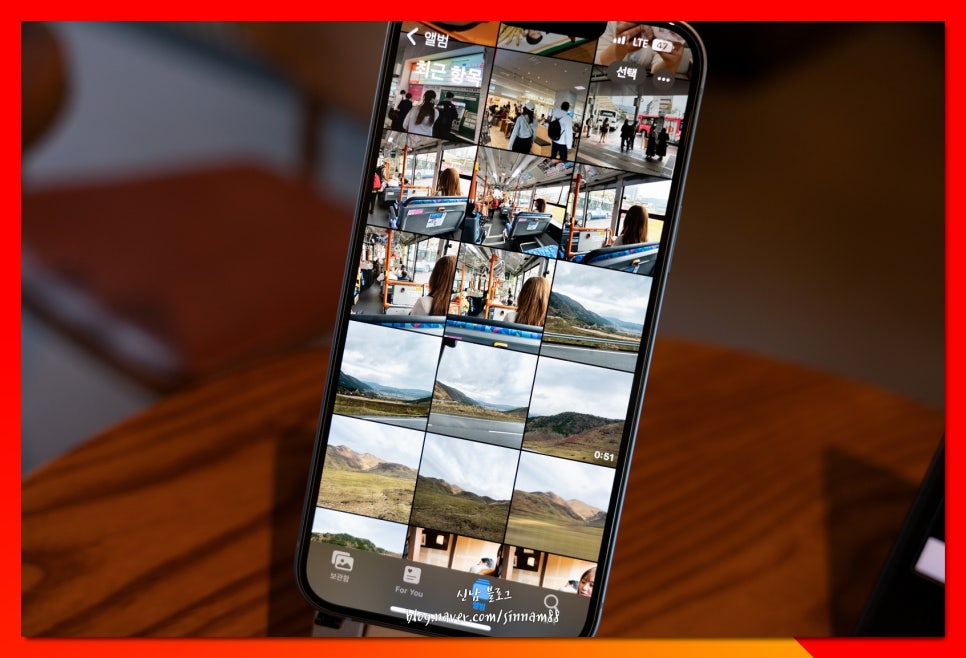
1. 가장 중요한 작업으로, 현재 내가 업스케일링(사진 화질 개선) 작업을 하고자 하는 이미지 파일의 본래 해상도가 몇인지 확인하는 방법 부터 알려드릴게요.
아이폰 기준으로, <사진첩>을 열어준 후, 확인하고자 하는 <이미지>를 클릭해 주세요.
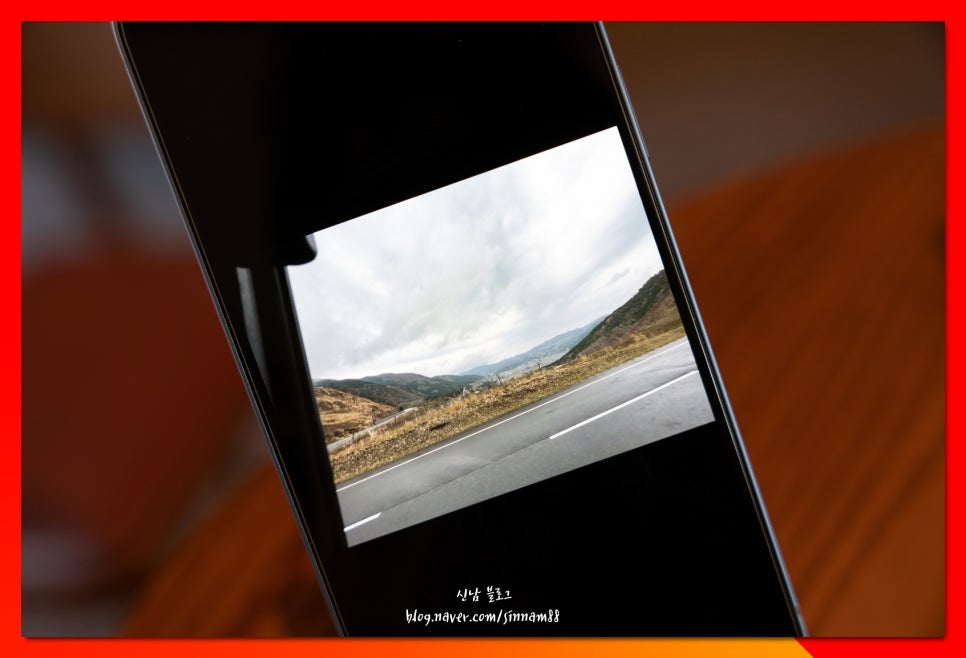
2. 이미지를 클릭하면, 이렇게 확대 혹은 축소 등 자세히 볼 수 있는데요. 한 번 더 화면을 선택 시 <메뉴>가 활성화되거든요.
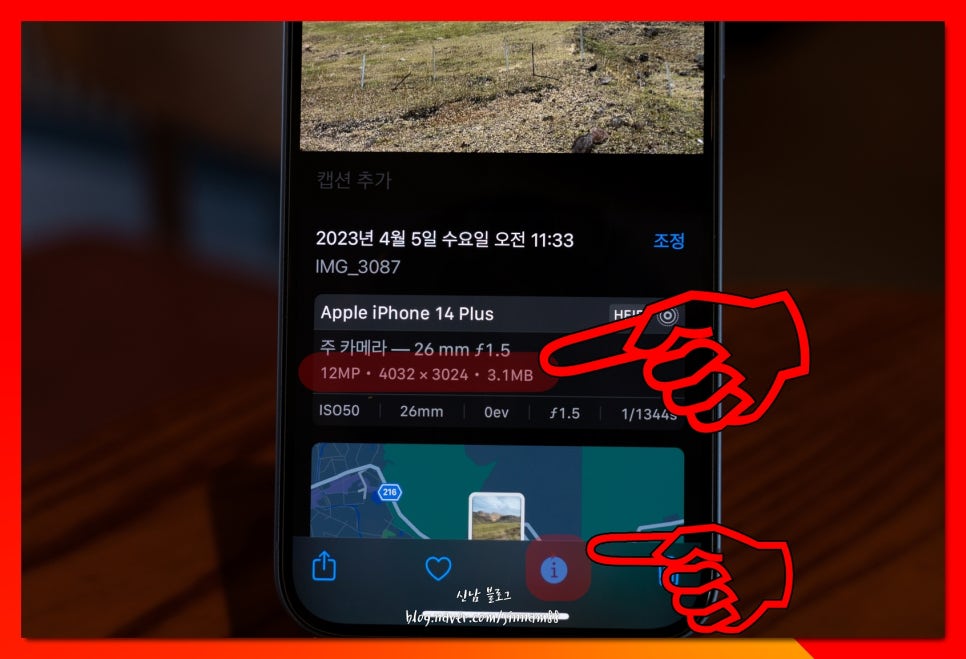
3. 하단 메뉴 중 <i>버튼인 <정보>를 클릭해, 4032x3024의 4x3 비율의 아이폰 사진 해상도 및 용량을 확인할 수 있습니다.
저화질의 파일인 경우 FHD 이하의 해상도 사이즈를 보여주니까요. 이 항목을 체크하여, 업 스케일링하기 전 이미지의 전체 크기를 미리 측정해 보시면 좋습니다.

아이폰 사진 화질 높이기 앱 사용법
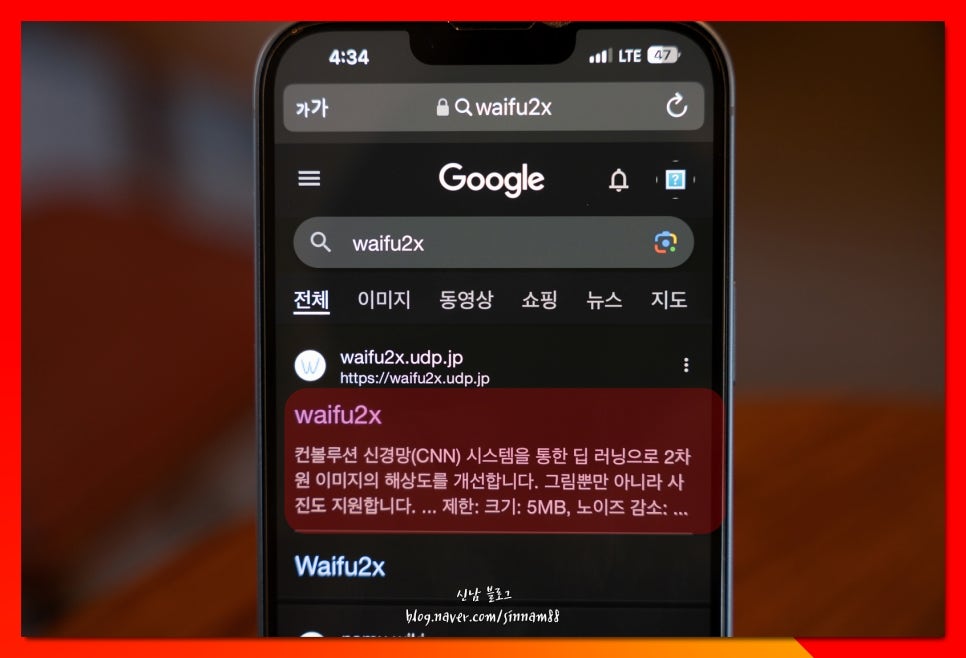
1. 기본 브라우저 어플을 이용해 포털 사이트인 <google>로 이동 후, 검색 탭에 <waifu2x>를 입력해 주세요.
waifu2x.udp.jp 사이트는 커너볼루션 신경망을 이용한 시스템 딥러닝으로 2차원 이미지의 해상도를 개선해 주는데요. 그림 파일과 사진 파일 모두 ai 인공지능을 통해 빠르게 업 스케일링해준다는 점이 특장점입니다.
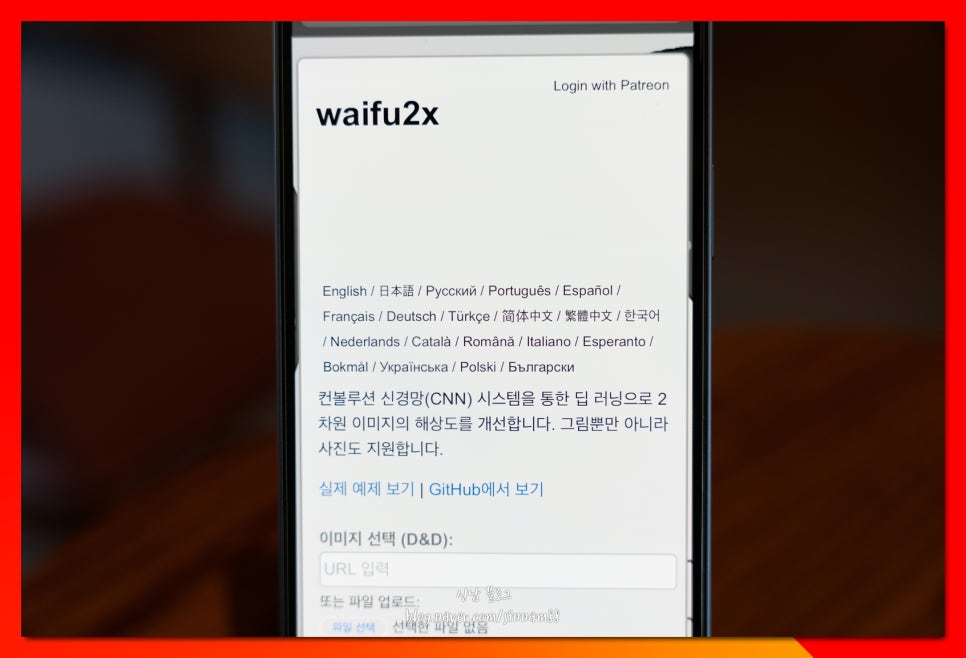
2. 우리나라 페이지는 아니고요. 해외 홈페이지로 우리나라 한글까지 제공해 줘 편하게 이용이 가능하거든요.
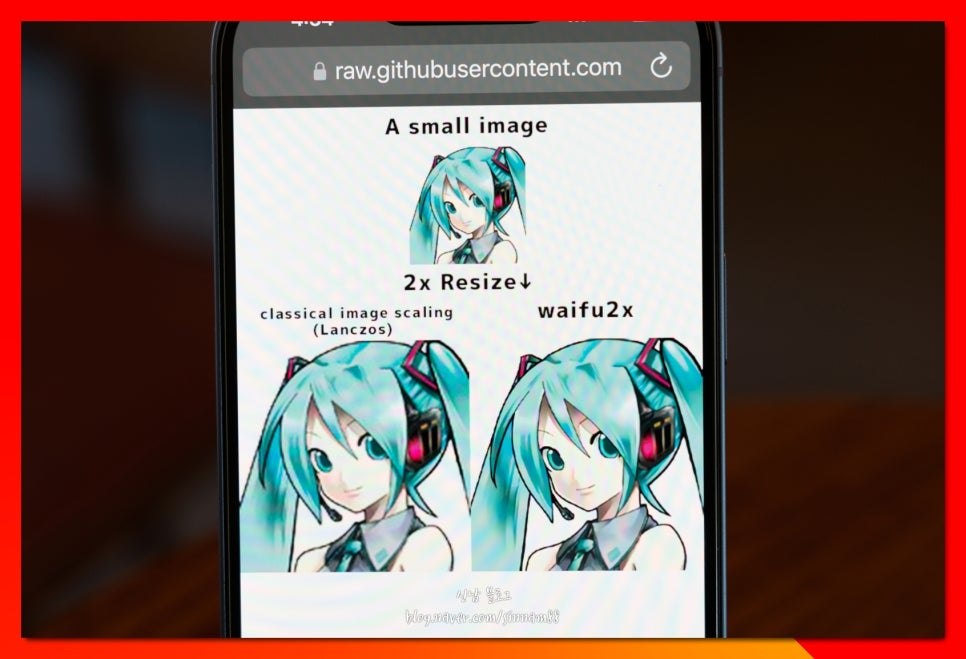
3. 업 스케일 전후, 사이즈를 비교해 볼 수 있는데요. 2x resiz를 하는 경우 약 2배에 가까운 사진 화질 높이기 어플 사용이 가능합니다.
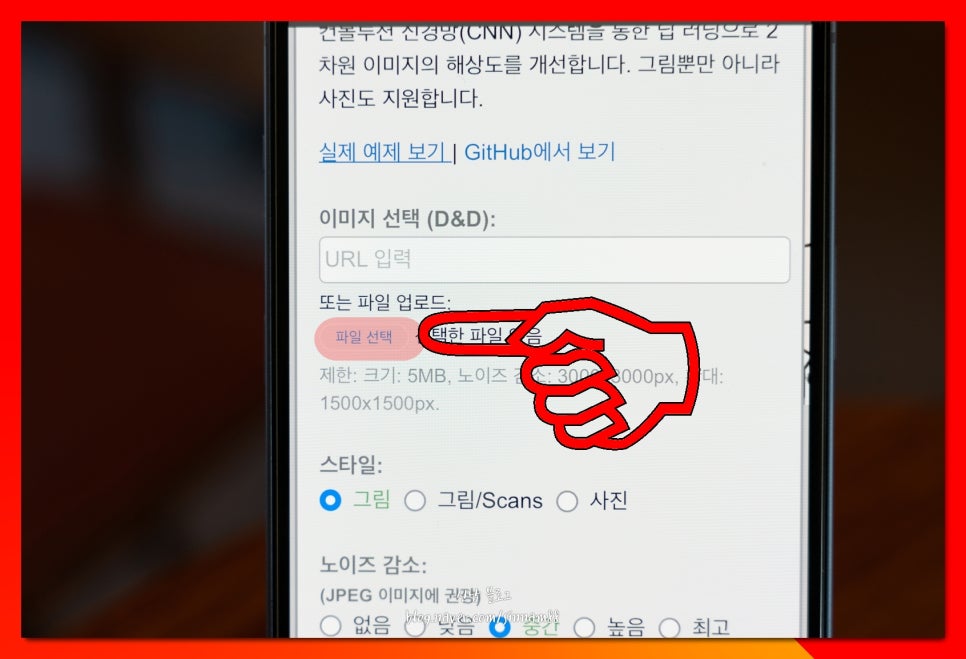
4. 사용 방식 및 절차는 매우 간단합니다. <이미지 선택> 탭에 url(인터넷 페이지) 혹은 <파일 업로드>를 통해 내가 아이폰 사진 화질 높이기 앱으로 해상도 화질 개선을 하고 싶은 파일을 첨부해 주시면 되는데요.
여기서, 중요한 점은 크기는 5MB 이하이며, 노이즈 감소를 원하는 사진인 경우 해상도 3000X3000px 이하, 확대는 1500x1500px 이하일 경우만 담아낼 수 있습니다.
사이즈 크기 제한이 있는 이유는 아무래도, 1500x1500px 정도만 되어도 사실, FHD 사이즈에 가까울 정도로 고해상도에 속하며, 업 스케일 시 과하게 용량이 커지기 때문입니다.
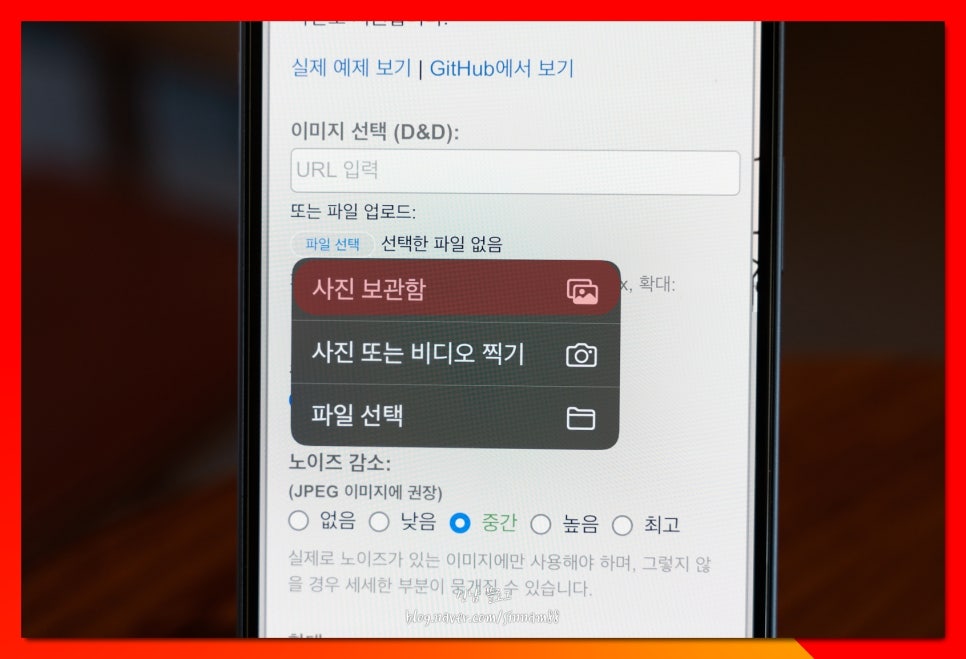
5. <사진 보관함> 클릭
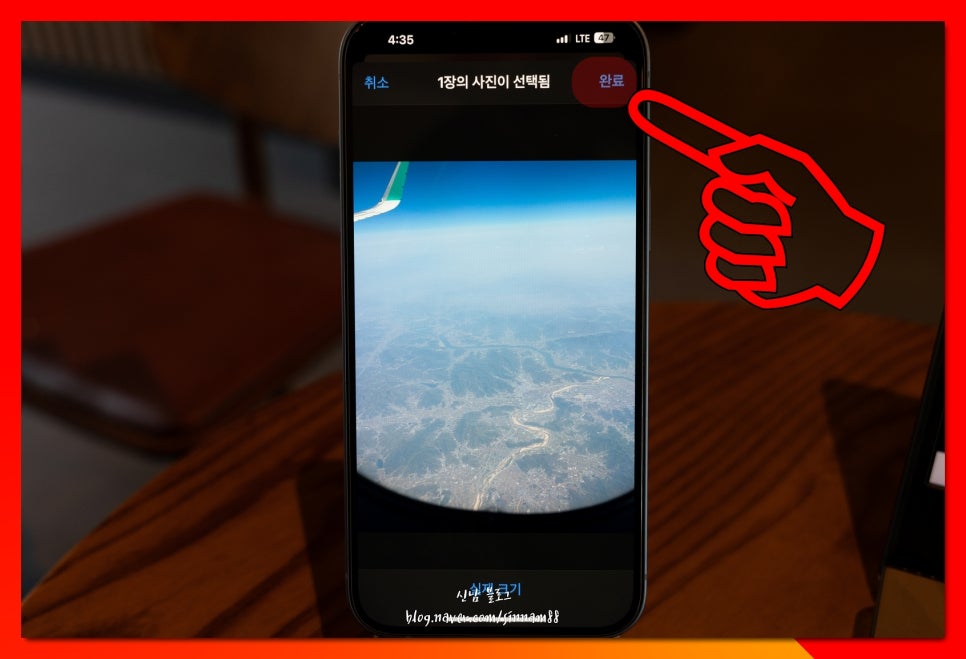
6. 사진 선택 후 <완료>
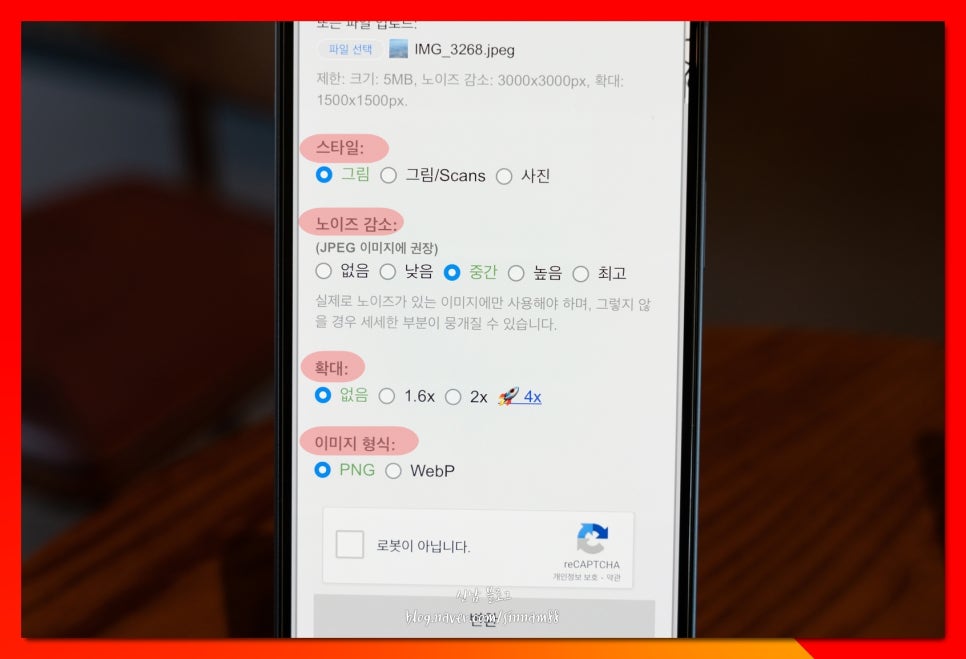
7. 이곳에서 설정을 어떻게 하는지에 따라 결과물이 달라집니다. 아이폰 사진 화질 개선 세팅은, 스타일은 <그림> 혹은 <사진> 두 개 중 하나로 선택해 주시면 되고요. <스캔>인 경우에 <SCANS>를 선택해 주세요.
노이즈 감소는 jpeg 이미지 확장자에 권장하는 사항으로 어둡게 촬영되어 노이즈가 있는 경우 적용해 주세요. 그림인 경우 노이즈가 없기 때문에 <없음>을 체크하면 되고요. 밤에 찍은 이미지 파일은 <중간> 정도로 둡니다.
<확대>항목은 업스케일링을 얼마큼 할 것인지 물어본 걸로, <2x>로 세팅하길 권장 드리거든요.
확장자는 png로 선택해 주시면 아이폰 사진 해상도 개선 설정은 완료입니다.
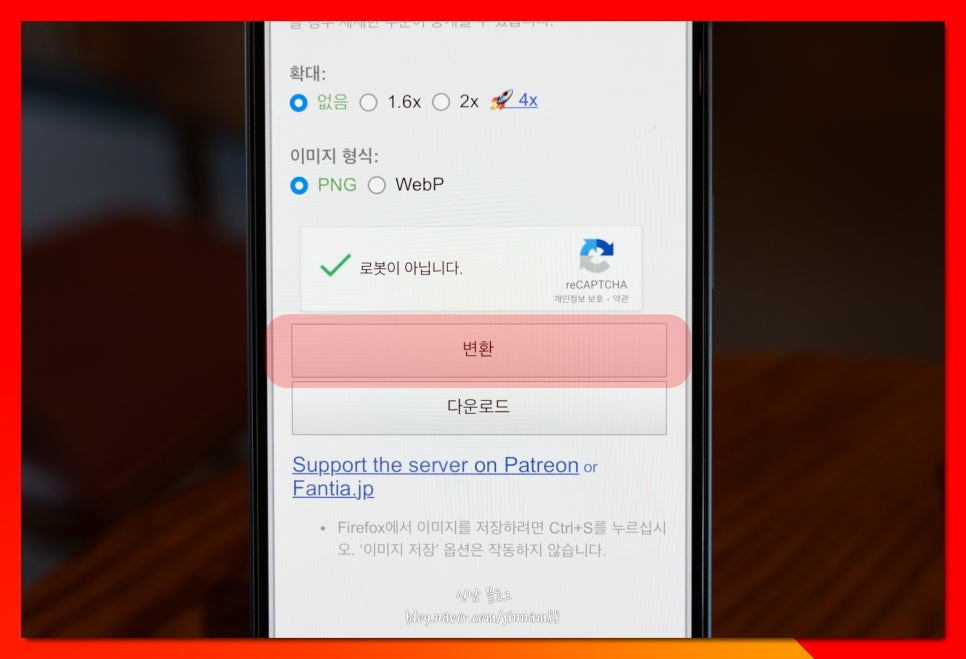
8. 모든 사항 체크 후 <변환>을 눌러주세요.
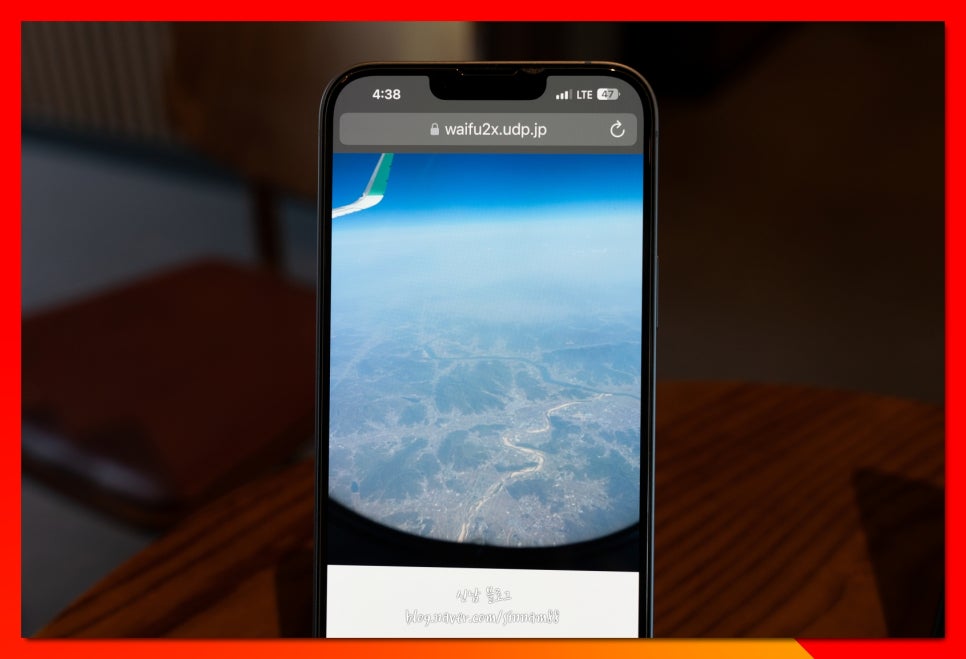
9. 정상적으로 아이폰 사진 화질 높이기 어플 적용이 되었는지 확인해 보시면 되는데요. 손가락을 이용해 축소 및 확대를 해볼 수 있습니다.
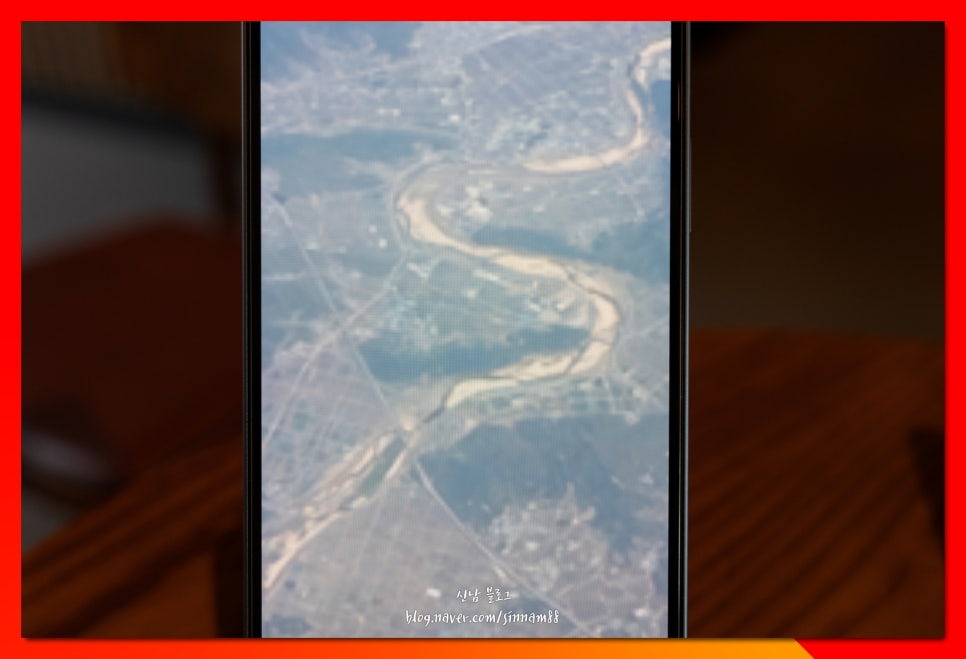
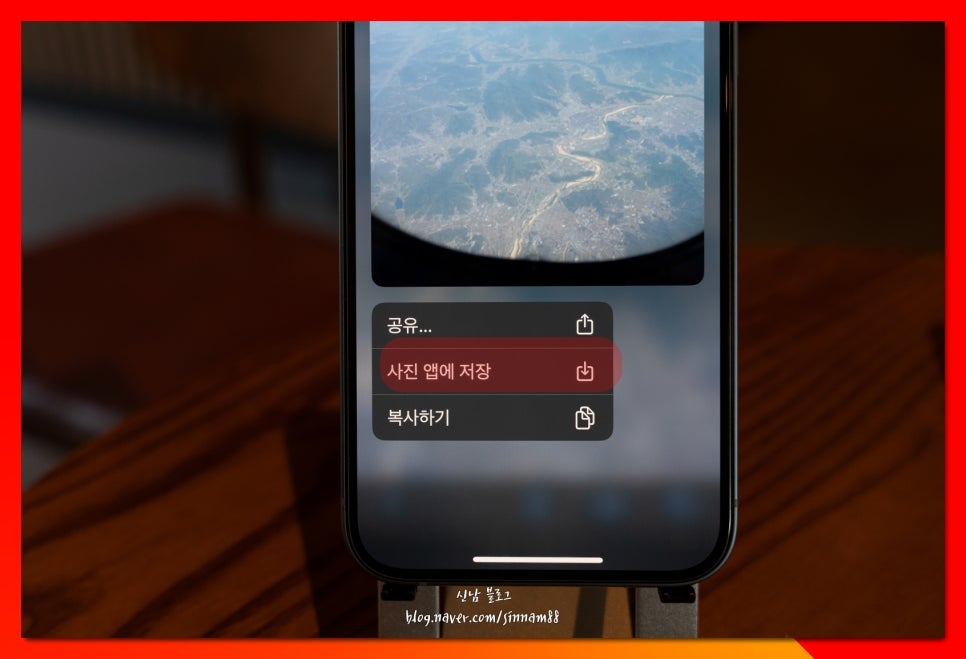
10. 마지막으로 저장을 할 때엔, 손가락으로 사진을 꾹 누른 뒤 <사진 앱에 저장>을 선택해 주면 완료입니다.

이렇게, 아이폰 사진 화질 개선 및 해상도 확인 방법을 알려드려봤는데요. 별도의 앱을 설치하지 않고도, 인터넷 브라우저 어플로 쉽게 사진 화질 높이기를 할 수 있으니 이보다 더 편할 수 있을까 싶어요.
컴퓨터와 노트북 등 다양한 디바이스에서 지원해 주는 기능이니까요. 다양한 환경에서 기억하시고 활용해 보시면 좋을 것 같네요.
